Obs!: Denne artikkelen er ikke relevant lenger og vil snart bli fjernet. Vi fjerner koblinger vi vet om for å forhindre problemer med feilmeldingen «Siden ble ikke funnet». Hvis du har opprettet koblinger til denne siden, bør du fjerne dem, slik at vi sammen bidrar til å holde orden på nettet.
Leter du etter en tekststreng eller en tabell i dokumentet ditt? Eller kanskje en fotnote? Ved hjelp av navigasjonsruten kan du finne alt dette og mer til. Hvis du har mange søkeresultater, kan du gruppere dem etter overskrifter eller sider.
Trykk CTRL+F for å åpne navigasjonsruten, eller klikk Hjem > Søk.
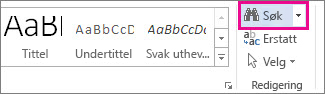
Tips!: Du kan også åpne navigasjonsruten ved å klikke sidetallet på statuslinjen.
Finn tekst ved å skrive den inn i boksen Søk i dokument. Hvis du vil søke etter noe annet, klikker du forstørrelsesglasset, og deretter klikker du det du leter etter.
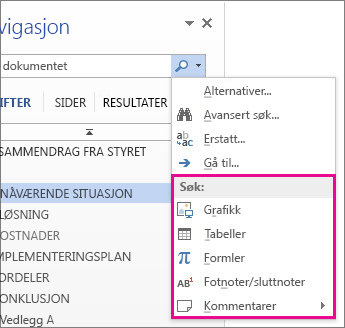
Tips!: Hvis du ikke ser forstørrelsesglasset, klikker du X på enden av boksen Søk i dokument. Forstørrelsesglasset kommer til syne igjen.
Hvis du søker etter grafikk, tabell eller andre ting, klikker du Sider eller Overskrifter for å se hvor elementene er.
Hvis du søker etter tekst, klikker du Resultater for å se hver enkelt forekomst i dokumentet. Klikk et resultat for å gå til det i dokumentet.
Når du skriver i dokumentet, eller gjør en endring, stopper Word søket midlertidig og tømmer resultatruten. Du kan vise resultatene på nytt ved å klikke pilene Neste søkeresultat eller Forrige søkeresultat.
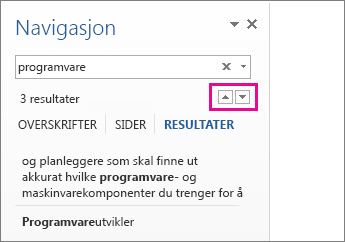
Når du er ferdig med søket, klikker du X i enden av boksen Søk i dokument.
Gruppere søkeresultater etter overskrifter eller sider
Det finnes også et par andre måter å vise resultatene på i Word. Klikk Overskrifter for å vise resultater etter overskrift. Overskrifter får gul farge i Word hvis teksten under overskriften inneholder et resultat.
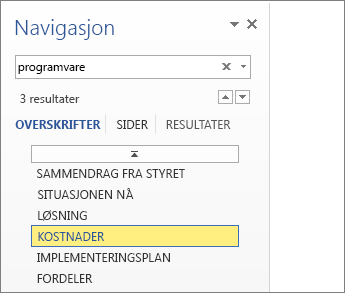
Klikk Sider for å vise bare de sidene som inneholder resultater.
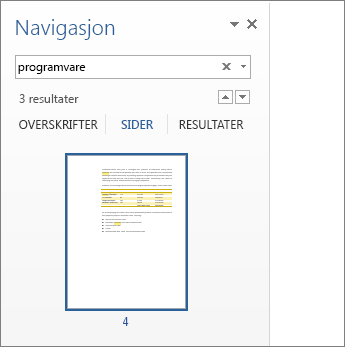
Når du er ferdig med søket, klikker du krysset for å fjerne resultatene. Overskriftene er ikke gule lenger, og alle sidene vises.










